Configure os pods do Horizon e as federações de pod no console do VMware Identity Manager para sincronizar recursos e direitos para o serviço do VMware Identity Manager.
Para configurar os pods e a federações de pod, crie uma ou mais coleções de aplicativos virtuais na página Catálogo > Aplicativos Virtuais e insira as informações de configuração, como os Horizon Connection Servers dos quais são sincronizados os recursos e direitos, os detalhes da federação de pod, o conector do VMware Identity Manager a ser usado para sincronização, e as configurações do administrador, como o cliente de inicialização padrão.
Você pode adicionar todos os pods e federações de pod do Horizon em uma coleção, ou pode criar várias coleções de acordo com as suas necessidades. Por exemplo, você pode optar por criar coleções separadas para cada federação de pod ou cada pod para facilitar o gerenciamento e para distribuir a carga de sincronização entre vários conectores. Ou você pode optar por incluir todos os pods e federações de pod em uma coleção para fins de teste e ter outra coleção idêntica para o seu ambiente de produção.
Depois de adicionar os pods, configure as URLs de acesso de cliente para os intervalos de rede específicos.
Pré-requisitos
Configure o Horizon de acordo com Requisitos para a integração de pods do Horizon e Requisitos para a integração das federações de pod do Horizon.
Configure o VMware Identity Manager acordo com Configurar seu ambiente do VMware Identity Manager.
Para cada pod do Horizon, verifique se você tem as credenciais de um usuário que tenha a função Administradores.
Você deve usar uma função de administrador que possa executar a ação de Gerenciar Aplicativos de Desktop no serviço de Catálogo.
Procedimento
- Faça login no console do VMware Identity Manager.
- Selecione a guia Catálogo > Aplicativos Virtuais e clique em Configuração de Aplicativos Virtuais.
- Clique em Adicionar Aplicativos Virtuais e selecione Horizon View no local.
- Insira um nome exclusivo para a coleção.
- No menu suspenso Conectores de Sincronização, selecione o conector que você deseja usar para sincronizar os recursos nessa coleção.
Se você tiver configurado vários conectores para alta disponibilidade, clique em Adicionar Conector e selecione os outros conectores. A ordem na qual os conectores são listados determina a ordem de failover.
- Na seção Pods do Horizon, forneça as informações de configuração para os pods do Horizon que você está adicionando a essa coleção.
Servidor de conexão
Digite o nome de host totalmente qualificado da instância do Servidor de Conexão do Horizon, como connectionserver.exemplo.com. O nome de domínio deve corresponder exatamente ao nome de domínio ao qual você adicionou a instância do Servidor de Conexão do Horizon.
Nome de usuário
Insira o nome de usuário do administrador desse pod. O usuário deve ter a função Administradores no Horizon.
Senha
Insira a senha do administrador desse pod.
Autenticação por Cartão Inteligente
Se os usuários usarem a autenticação de cartão inteligente para fazer login no pod em vez de senhas, marque a caixa de seleção.
True SSO Habilitado
Selecione essa opção se o True SSO estiver ativado no Horizon. Essa opção se aplica apenas às versões do Horizon que suportam o recurso SSO Verdadeiro.
Quando o True SSO é configurado no Horizon, os usuários não precisam de uma senha para entrar em suas áreas de trabalho do Windows. Apesar disso, caso os usuários estejam conectados ao VMware Identity Manager usando um método de autenticação que não envolva a digitação de uma senha, tal como o SecurID, ao inicializarem seus desktops no Windows, eles serão convidados a digitar uma senha. Você pode selecionar essa opção para evitar que uma caixa de diálogo de senha seja mostrada aos usuários desse cenário.
Direitos Locais de Sincronização
Se os direitos locais estiverem configurados para o pod, selecione essa opção.
Por exemplo:
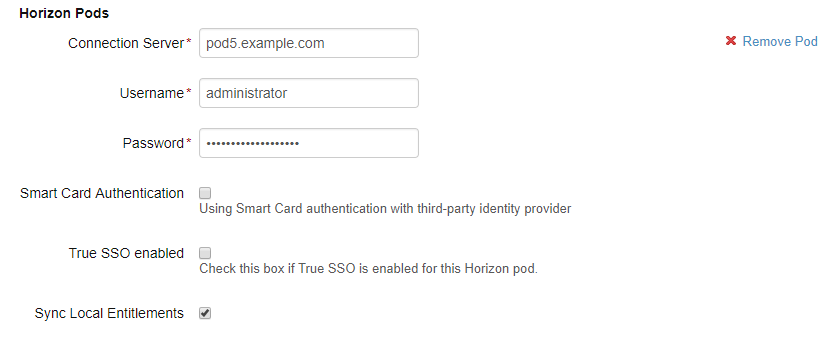
- Para adicionar vários pods à coleção, clique em Adicionar Pod e insira as informações de configuração para cada pod.
- Para adicionar a federação de pod, siga estas etapas.
- Marque a caixa de seleção Ativar na seção Configuração da Arquitetura do Horizon Cloud Pod.
- Insira as informações de configuração da federação de pod.
Opção
Descrição
Nome da Federação
O nome da federação de pod.
Adicionar Pods do Horizon
Selecione todos os pods que pertencem à federação de pod. A lista exibe todos os pods que você adicionou à coleção.
Selecione cada pod e clique em Adicionar à Lista.
Pods Selecionados
Você pode reordenar os pods ou removê-los.
URL de Inicialização
A URL de inicialização global a ser usada para inicializar áreas de trabalho ou aplicativos autorizados globalmente. Por exemplo, federaçãoA.exemplo.com.
A URL de inicialização normalmente corresponde à URL do balanceador de carga global da federação de pod. Você pode personalizar a URL de inicialização posteriormente para intervalos de rede específicos no processo de configuração.
- Para adicionar outra federação de pod, clique em Adicionar Federação e insira as informações de configuração.
Observação:Se a coleção incluir apenas pods individuais do Horizon que não fazem parte de uma federação de pod, não ative esta opção.
Por exemplo:
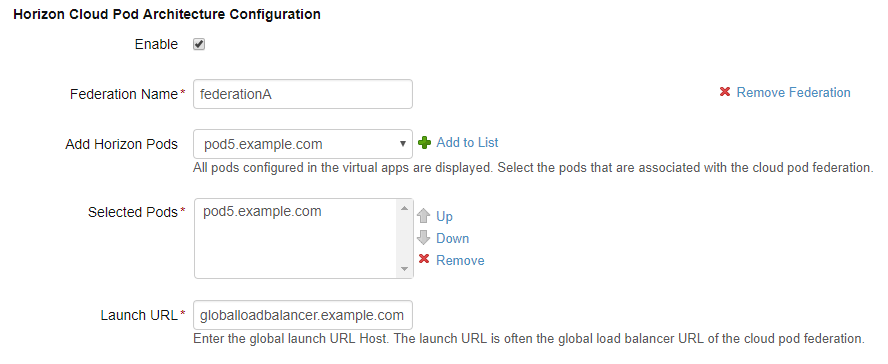
- Marque a caixa de seleção Não sincronizar aplicativos duplicados para evitar que aplicativos duplicados sejam sincronizados entre vários servidores.
Quando o VMware Identity Manager é implantado em vários data centers, os mesmos recursos são configurados nesses centros de dados. Selecionar essa opção evita a duplicação de pools de desktops ou aplicativos no seu catálogo do VMware Identity Manager.
- Marque a caixa de seleção Configurando o Horizon Connection Server 5.x se você estiver configurando qualquer instância do View Connection Server 5.x.
Selecionar esta opção permite uma maneira alternativa de sincronizar os recursos necessários para o View 5.x.
Observação:Se você selecionar a opção Realizar Sincronização de Diretório, a opção Configurando o Horizon Connection Server 5.x também será selecionada automaticamente, pois ambas as opções dependem da maneira alternativa de sincronizar recursos.
- Marque a caixa de seleção Realizar Sincronização de Diretório se desejar que a sincronização de diretório seja executada como parte da sincronização de recurso quando quaisquer usuários e grupos com direito a pools do Horizon nas instâncias do Horizon Connection Server estiverem ausentes no diretório do VMware Identity Manager.
A opção Realizar Sincronização de Diretório não se aplica às federações de pod. Se usuários e grupos com direitos globais estiverem ausentes no diretório do VMware Identity Manager, a sincronização do diretório não será acionada.
Usuários e grupos sincronizados através deste processo podem ser gerenciados como qualquer outro usuário adicionado pela sincronização de diretório do VMware Identity Manager.
Importante:A sincronização demora mais quando você usa a opção Realizar Sincronização de Diretório.
Observação:Ao selecionar esta opção, a opção Configurando o Horizon Connection Server 5.x também é selecionada automaticamente, pois ambas as opções dependem de uma maneira alternativa de sincronizar recursos.
- Na lista suspensa Cliente de Inicialização Padrão, selecione o cliente padrão no qual são inicializadas as áreas de trabalho ou os aplicativos do Horizon.
Opção
Descrição
NENHUMA
Nenhuma preferência padrão é definida no nível de administrador. Se essa opção estiver definida como Nenhuma, e uma preferência do usuário final também não estiver definida, a configuração Protocolo de exibição padrão do Horizon será usada para determinar como iniciar a área de trabalho ou o aplicativo.
NAVEGADOR
Por padrão, as áreas de trabalho e os aplicativos do Horizon são inicializados em um navegador da Web. As preferências do usuário final, se definidas, substituem essa configuração.
NATIVO
Por padrão, as áreas de trabalho e os aplicativos do Horizon são inicializados no Horizon Client. As preferências do usuário final, se definidas, substituem essa configuração.
Essa configuração se aplica a todos os usuários para todos os recursos nesta coleção.
A seguinte ordem de prioridade, listada da mais alta para a mais baixa, aplica-se às configurações padrão do cliente de inicialização:
Configuração de preferência de usuário final, definida no portal do Workspace ONE. Essa opção não está disponível no aplicativo do Workspace ONE.
Configuração Cliente de Inicialização Padrão do administrador para a coleção, definida no console do VMware Identity Manager.
Configuração Protocolo de Exibição Remota > Protocolo de Exibição Padrão do Horizon para o pool de áreas de trabalho ou aplicativos, definida no Horizon Administrator. Por exemplo, quando o protocolo de exibição é definido como PCoIP, o aplicativo ou o desktop é inicializado no Horizon Client.
- No menu suspenso Frequência de Sincronização, selecione quantas vezes você deseja sincronizar os recursos nesta coleção.
Você pode estabelecer uma agenda de sincronização regular ou optar pela sincronização manual. Se você selecionar Manual, deverá clicar em Sincronização na página Configuração de Aplicativos Virtuais depois de configurar a coleção e sempre que houver uma alteração em seus recursos ou direitos do View.
- Na lista suspensa Política de Ativação, selecione como os recursos do Horizon serão disponibilizados aos usuários no Workspace ONE.
Com as opções Ativado pelo Usuário e Automático, os recursos são adicionados à página Catálogo. Os usuários podem usar os recursos da página Catálogo ou movê-los para a página Favoritos. No entanto, para configurar um fluxo de aprovação para qualquer um dos aplicativos, você deve selecionar Ativado pelo Usuário para esse aplicativo.
A política de ativação selecionada nessa página se aplica a todos os direitos de usuário para todos os recursos na coleção. Você pode modificar a política de ativação para usuários individuais ou grupos por recurso na página Direitos do aplicativo ou área de trabalho.
É recomendável configurar a política de ativação para a coleção como Ativado pelo Usuário se você pretende configurar um fluxo de aprovação.
- Clique em Salvar.
A coleção é criada e exibida na página Configuração de Aplicativos Virtuais. Os recursos na coleção ainda não estão sincronizados.
- Para sincronizar os recursos na coleção com o VMware Identity Manager, clique em Sincronização na página Configuração de Aplicativos Virtuais.
Toda vez que você altera as configurações no Horizon, por exemplo, adiciona um direito ou adiciona um usuário, é necessária uma sincronização para que as mudanças sejam propagadas para o VMware Identity Manager.
- Configure as URLs de Acesso de Cliente para os pods e as federações de pod.
Personalize as URLs de intervalos de rede específicos. Por exemplo, URLs de inicialização diferentes normalmente são configuradas para acesso interno e externo.
- Revise seus intervalos de rede e crie novos, se necessário.
Clique na guia Gerenciamento de Identidade e Acesso > Políticas.
Clique em Intervalos de Rede.
Revise os intervalos de rede e clique em Adicionar Intervalo de Rede para adicionar novos intervalos, se necessário.
- Clique na guia Catálogo > Aplicativos Virtuais e clique em Configurações de Aplicativo Virtual.
- Clique em Configurações de Rede.
- Selecione o intervalo de rede a ser configurado.
A seção Federação CPA do View lista a URL de inicialização global das federações de pod que você adicionou à coleção. A seção Pod do View lista todos os pods do View que você adicionou à coleção que tiverem a opção Direitos Locais de Sincronização selecionada.
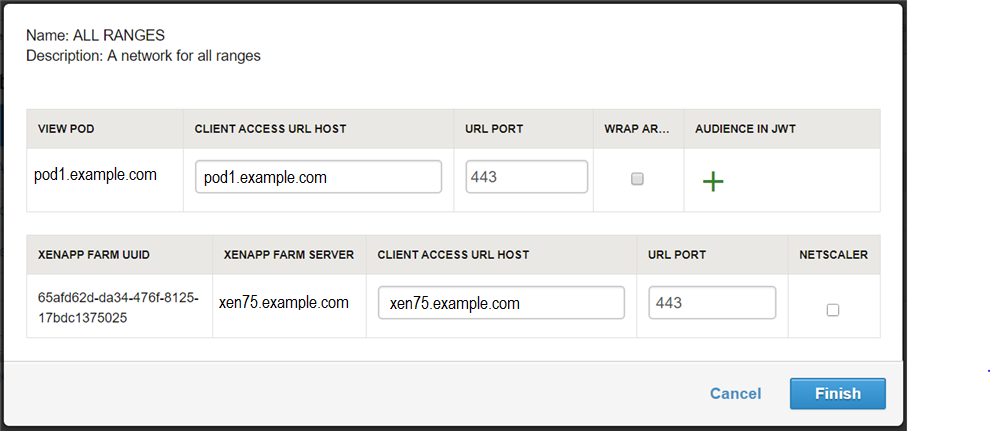
- Na seção Federação CPA do View, para a URL de inicialização global, especifique o nome de domínio totalmente qualificado do servidor ao qual direcionar as solicitações de inicialização para direitos globais com origem nesse intervalo de rede. Esta é normalmente a URL do balanceador de carga global da implantação da federação de pod do View.
Por exemplo: lb.exemplo.com
A URL de inicialização global é usada para inicializar os recursos globalmente autorizados.
- Na seção Pod do View, para cada pod, especifique o nome de domínio totalmente qualificado do servidor ao qual são direcionadas as solicitações de inicialização para direitos locais com origem nesse intervalo de rede. Você pode especificar uma instância do Horizon Connection Server, um balanceador de carga ou um servidor de segurança. Por exemplo, caso você esteja editando um intervalo que fornece acesso interno, deverá especificar o balanceador de carga interno para o pod.
Por exemplo: lb.exemplo.com
A URL de acesso do cliente é usada para inicializar os recursos autorizados localmente a partir do pod.
Observação:Para obter informações sobre as opções Encapsular Artefato no JWT e Público-alvo no JWT, consulte Inicializando os recursos do Horizon por meio de gateways de validação.
- Clique em Concluir.
- Revise seus intervalos de rede e crie novos, se necessário.